Tùy chỉnh webcam cho Yahoo! Messenger 10
Chỉnh chất lượng và tốc độ truyền tải hình ảnh, thay đổi status khi mở webcam là những chức năng mà người dùng có thể thao tác để đạt chất lượng video chat cao hơn tại Yahoo! Messenger 10 (Y!M).
Nếu sử dụng Y!M 10 phiên bản tiếng Anh, để tùy chỉnh chất lượng và tốc độ truyền tải hình ảnh, người dùng nhấp chuột vào thẻ Messenger > chọn Preferences > Webcam.
Tại đây, bạn kéo thanh trượt ở trường Broadcast my webcam with qua phải (better quality) để tăng chất lượng hình ảnh lên mức độ rõ nhất có thể.
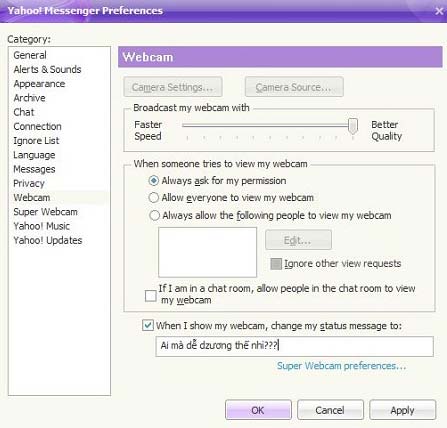
Bạn cũng có thể kéo thanh trượt qua trái (Faster Speed) để giảm bớt chất lượng hình ảnh, nhưng bù lại tốc độ truyền tải hình ảnh của Webcam đến bạn chat sẽ nhanh hơn.
Tùy chọn này sẽ giúp bạn sử dụng Webcam linh động hơn tùy vào tốc độ đường truyền Internet.
Với chức năng thay đổi status khi mở webcam, thay vì những câu status như "View my webcam" hay "Xem webcam của tôi", bạn hoàn toàn có thể thay đổi những dòng chữ này cho bớt nhàm chán.
Đầu tiên, bạn truy cập vào các thẻ như đã hướng dẫn, rồi nhập câu status ở ô When I show my webcam, change my status message to. Khi đó, status của bạn sẽ hiển thị nội dung như ý muốn.
(Theo VnExpress)
[
Trở về]
Các tin mới hơn :
Các tin đã đưa :
| tinkhoahoc.com đang trong giai đoạn chạy thử nghiệm và hoàn thiện nội dung. tinkhoahoc.com là cổng thông tin thành viên của Hệ thống CIINS do USS Corp giữ bản quyền. Rất mong nhận được sự hợp tác, góp ý từ các chuyên gia. Mọi thông tin góp ý, hợp tác xin liên hệ: admin@tinkhoahoc.com Mobile: 098 300 6168. Xem tốt nhất với trình duyệt Mozilla Firefox 3.0 ++ |

